Как удалить сохраненный пароль в вк с компьютера
Если вас интересует, как в ВК удалить сохраненный пароль, значит вы попали к нам на страничку очень кстати. Мы как раз решили подробно изучить эту тему, привести простые инструкции, понятные даже «чайникам».
Прежде всего поясним, password запоминает не сам сайт Вконтакте, а ваш браузер или программа, через которую вы открываете ресурс. Соответственно, алгоритм действий будет зависеть от того, каким именно обозревателем (браузером) вы пользуетесь. Мы дадим инструкции для всех популярных: Safari, Mozilla Firefox, Google Chrome, Opera, Яндекс Браузер.
Вы узнаете, как удалить пароль при входе в ВК из браузера любого компьютера – публичного, например, установленного в интернет-кафе, рабочего, соседского и т.д. Вы же понимаете, что если браузер запомнит ваш секретный код, любой следующий пользователь получит доступ к вашей странице?
Зачем нужно удалить сохраненный пароль?
Если вам дорога ваша страница, тем более, если вы ведете с нее коммерческую деятельность, рекомендуем обязательно удалить сохраненный ключ и логин в Контакте после захода в аккаунт с чужого устройства. Что могут сделать злоумышленники, если случайно заполучат ваш сохраненный секретный код?

Напугались? То-то и оно, давайте уже выясним, как убрать запоминание пароля в Контакте во всех известных браузерах. Попутно мы объясним, как отключить функцию автосохранения паролей – пригодится для рабочего компа или для дома (если живете с кучей родственников).
Mozilla Firefox
- Чтобы убрать сохранение пароля в ВК в Мозилле, вам нужно открыть браузер и щелкнуть по трем горизонтальным полоскам в правой части экрана сверху;

- Выберите пункт «Настройки» и перейдите в раздел «Приватность и защита» ;

- Промотайте страничку до блока «Логины и password» ;
- Перейдите во вкладку «Сохраненные» ;

- В поисковой строке введите название соцсети, далее нужно удалить появившуюся строку;

- Если уберете галку с «Автозаполнение» , логины и секретные коды перестанут постоянно сохраняться.
Google Chrome
- Чтобы убрать сохраненный пароль при входе в ВК с Гугл Хрома, вам также сначала нужно зайти в «Меню» (три вертикальные точки в правом верхнем углу монитора) и выбрать «Настройки» ;

- Листайте раздел до самого низа, пока не увидите клавишу «Дополнительные» ;

- В пункте «Конфиденциальность и безопасность» вам нужно кликнуть по строке «Очистить историю» ;

- Перейдите в подраздел «Дополнительные»;
- Внутри поставьте галки в пунктах «Пароли» и «Данные для автозаполнения» ;

- Выставьте временной диапазон (1 час, 24 часа, 7 дней, все время);

- Нажмите «Удалить сохраненное» ;
- Вернитесь в главные Настройки и найдите раздел «Автозаполнение» ;
- Зайдите в пункт «Password» ;

- Отключите автосохранение паролей, а также изучите остальные возможности данного блока.
Яндекс Браузер
- Чтобы удалить запоминание пароля Вконтакте в обозревателе от Яндекс, вам также нужно зайти в «Настройки» , щелкнув по трем горизонтальным полоскам в верхней части экрана справа;

- Найдите блок «Автозаполнение» (в разделе дополнительные настройки), далее нужно удалить оттуда галку. Зайдите внутрь, чтобы посмотреть сохраненные данные.

- Пройдите в подраздел «Пароли» и удалите оттуда всю информацию, посвященную сайту ВК;
- Теперь зайдите в подраздел «Настройки» и уберите галки из пунктов «Сохранять password» , «Автоматически заполнять авторизационные данные» , «Разрешать сайтам сохранять пароли» ;
- Готово.
Opera
- Чтобы в Опере убрать автоматический ввод пароля в ВК, нажмите на значок с буквой «О» в левом верхнем углу экрана;

- Выберите раздел «Настройки» ;
- Найдите слева подраздел «Дополнительно» , щелкните по нему;

- Вам нужен блок «Безопасность» , пункт «Автозаполнение» ;
- Кликните по пункту «Password» ;

- Отключите сохранение ключей и автоматический вход;

- Удалите все сайты с сохраненными авторизационными данными;
Apple Safari
Продолжим изучать ситуацию, когда у вас сохранился пароль в ВК и как убрать эту информацию с чужого компьютера. Вот как это делается в браузере Safari:
- Откройте браузер и найдите справа вверху значок шестеренки;

- Найдите пункт «Автозаполнение» ;
- Внутри вам нужен раздел «Имена и Password» ;

- Возле этого блока есть клавиша «Правка» , щелкните;
- Перед вами развернется перечень, в котором нужно найти и удалить сохраненный ключ от ВК.
- Вот и все.
Теперь вы знаете, что делать, если ВК запомнил пароль, и как убрать эту секретную информацию с постороннего устройства. Настоятельно рекомендуем всегда ставить ставить галку в поле «чужой компьютер» в окошке авторизации. Это действие гарантированно убережет вас от добавления вашего кода в список сохраненных.

Как видите, удалить запомненный пароль в Контакте совершенно не сложно, — самое главное, не забыть это сделать. Помните, за безопасность вашей страницы отвечаете только вы сами.
Мы рекомендуем никогда не сохранять пароль в Контакте, если входите в систему с чужого компа или телефона. Если вдруг вы получили смс с информацией о том, что в ваш аккаунт был совершен вход с неизвестного IP адреса, при этом вы знаете, что это не вы, рекомендуем немедленно зайти в профиль и сменить все ключи безопасности. Будьте осторожны!
Удаление сохраненных паролей с помощью стороннего ПО
Способ с использованием CCleaner подходит для одновременного удаления кэша всех браузеров или каждого по отдельности. Удаление паролей из веб-обозревателя Яндекс не представляет большой сложности даже для неопытных пользователей. Процесс не займёт больше 10-15 минут, даже если данные придётся удалять отдельно для каждого сайта. А после того, как вся информация будет стёрта, уровень безопасности компьютера заметно повысится.
Как посмотреть информацию
Инструкция для тех, кто не знает, как посмотреть сохранённые комбинации.
Чтобы найти, что уже хранится в системе следует:
Отмеченная галочка на строке «Включить менеджер паролей» означает, что браузер автоматически сохраняет и вставляет идентификационные данные с посещаемых страниц, в том числе и ВК.

Нажатие кнопки «Управление» откроет окно, где хранятся коды в Яндекс браузере.

После чего имеется возможность:
- посмотреть к каким ресурсам сохранены данные;
- вспомнить забытую комбинацию;
- убрать сохранённое;
- отменить сохранение комбинаций.
Выборочное удаление
Как мы узнали из предыдущей статьи – , Яндекс Браузер сохраняет ваши данные в виде – адрес сайта, логин и пароль. Соответственно, можно удалить и доступы к конкретному ресурсу.
1. Запустите обозреватель, и откройте настройки.
2. В разделе «Пароли и формы», кликните на «Управление паролями».
3. В появившемся окне, выберите – доступы к какому сайту, необходимо удалить и нажмите на него.
После нажатия на крестик, возле записи, все данные будут стерты.
Яндекс Браузер
- Также как и в «Хроме» ищем иконку с тремя горизонтальными линиями.
- Нажимаем на пункт «Настройки».
- В самом низу страницы нажимаем на «Показать дополнительные настройки».
- Находим раздел «Пароли и автозаполнение», кликаем на «Управление паролями».
- Появится список всех сайтов с сохраненными паролями, с правой стороны будет крестик, при нажатии на него пароль удалится!
- Решено!
Как удалить сохраненные пароли на Mac?
Как удалить сохраненные пароли в Safari:
- Запустите Safari и откройте Настройки
- Кликните на вкладку Пароли
- Выберите сайт, пароль с которого вы хотите удалить и нажмите кнопку Delete.
- Если вам нужно удалить все пароли, нажмите «Удалить все», или используйте Shift+клик, чтобы выбрать несколько логинов и удалить их одновременно
Как восстановить сохранение пароля от ВК
Помимо случаев, когда необходимо удалить сохранение пароля из настроек браузера, бывают совсем противоположные, когда пользователь постоянно забывает пароль. Здесь нужно пойти в те же настройки и проделать противоположный путь.
Это абсолютно не сложно осуществить в настройках Chrome. В том же правом углу браузера перейти по иконке с тремя горизонтальными полосочками. Нужно кликнуть по ней и выбрать «Настройки». В самом низу кликнуть «Показать дополнительные настройки», найти «Пароли и формы» и поставить метку «Предлагать сохранение паролей». Таким образом введенный пароль будет сохранен.
Как удалить пароль из Google Smart Lock?
Отключить данную функцию можно следующим образом:
- Зайдите в настройки системы.
- Перейдите в «Экран блокировки и защита» → «Параметры защитной блокировки».
- Откройте «Smart Lock» → введите пароль/ключ разблокировки.
- Зайдите в каждый из пунктов и отключите их.
- Откройте «Настройки» → «Приложения».
Видеоинструкция
Хотите увидеть наглядное выполнение всех шагов из инструкции? Тогда обязательно включайте ролик и смотрите его от начала до конца. После просмотра вы легко справитесь с удалением номеров и паролей самостоятельно!
Как убрать сохраненный пароль ВКонтакте в браузере Яндекс?
Приходится часто менять место дислокации? Просто не любите оставлять данные входа в соцсети ВК сохраненными в Яндекс-браузере? Необходимо не забывать удалять их после очередной сессии в Интернете. Неважно чем продиктовано желание убрать личную информацию из памяти браузера, главное знать, как осуществить задуманное быстро и без лишних трудностей.
У браузера своя система настроек. Трудно сориентироваться, где хранятся логины и пароли? Пользуясь инструкцией, вы легко уберете сохраненный пароль из Яндекс-браузера, и он перестанет показываться при входе в ВКонтакт.
- Заходите в «Настройки».
- Выбирайте вкладку «Пароли и автозаполнение».
- Нажмите «Управление паролями».
- Вы увидите сохраненные паролями от всех интернет-ресурсов.
- Для удаления наведите курсор мышки на крестик, нажмите его.
Пять несложных манипуляций и информация окончательно исчезнет из памяти компьютера.
Как удалить сохраненный пароль в ВК при входе известно. Но в настройках включена функция «Автосохранение», во время новой сессии он пересохранится.
Социальная сеть «ВКонтакте» расширила свою популярность на столько, что многие пользователи проводят на данном виртуальном ресурсе по несколько часов ежедневно, не гнушаясь пользоваться не только своими гаджетами, но и устройствами (компьютерами, ноутбуками, смартфонами и так далее) своих друзей и родственников. А порой зависимость и желание общаться с виртуальными знакомыми и незнакомыми собеседниками столь велика, что люди пользуются общественнодоступными компьютерами — в интернет-кафе и тому подобное.
Здесь и таится опасность для конфиденциальных данных пользователя vk — логина и пароля для входа в социальную сеть. Ниже будет рассмотрено, как удалить сохраненный пароль «ВКонтакте» для защиты и сохранности конфиденциальных данных.
Конфиденциальность под угрозой
Браузер мобильных и стационарных устройств, используемых для выхода в интернет обладает функцией запоминания логина и пароля. Посмотрим наглядно, где находится уязвимость:
- Открываем страницу входа в vk для сознательного инициирования угрозы вашим конфиденциальным данным.
- Кликаем в первое поле для ввода данных, где предлагается вбить телефон или адрес электронной почты, и видим, что выпадает бесчисленное множество логинов, позволяющих воспользоваться своими или чужими данными для входа в социальную сеть «ВКонтакте».
- Выбираем один из логинов на выбор и кликаем по нему мышкой. В результате видим, что второе пустое поле, предназначенное для введения пароля, заполняется автоматически невидимым паролем. Кстати, пароль можно сделать видимым, но это уже тема для другой статьи.
- И оказываемся на странице одного из пользователей в vk, который также пользовался или пользуется данным устройством.
Данное обстоятельство недопустимо и опасно. И поэтому мы переходим к инструкции по удалению конфиденциальных данных с использованием интернет-обозревателя на примере Mozilla Firefox, как одного из самых популярных браузеров для серфинга в глобальной сети.
Зачистка данных для конфиденциальности и безопасности
Требуемые данные удалены, и теперь при следующем входе в социальную сеть «ВКонтакте» вам придется набирать логин и пароль для авторизации на сайте вручную. Будем надеяться, что вы предварительно не забыли записать эти данные.
Заключение
Итак, в данной статье вы получили информацию о том, как удалить сохраненный пароль в ВК при входе для защиты ваших личных данных. Но от закона Яровой вас это, к сожалению, не спасет.
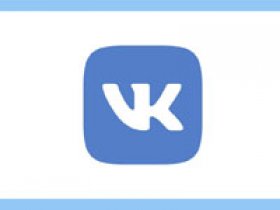
При первой авторизации в социальной сети ВКонтакте браузер предлагает сохранить сведения в менеджере паролей, чтобы при последующем входе не вводить их заново. Если пользователь соглашается, то на главной странице VK будут отображаться логин и пароль от его страницы. В данной инструкции мы разберемся, как удалить сохраненный пароль ВКонтакте в самых популярных браузерах и мобильных приложениях.
Речь пойдет об удалении пароля из памяти браузера или приложения. Полностью убрать символьный ключ от самой страницы у вас не получится – он обязателен для каждого аккаунта!Google Chrome
Начнем с популярного обозревателя Google Chrome. Как и во всех браузерах, в нем имеется отдельный менеджер, в котором сохраняются данные авторизации для сайтов. Получить к нему доступ можно следующим образом:
1. Зайдите в меню браузера. Откройте раздел «Настройки».
2. Найдите блок «Автозаполнение» и нажмите на пункт «Пароли».
3. Перед вами появится список всех сохраненных данных в Chrome. Найдите VK вручную или с помощью поисковой строки.
4. По логину определите нужный аккаунт и через дополнительное меню выберите действие «Удалить».

Вместе с сохраненным паролем вы также уберете из памяти браузера и логин от страницы в социальной сети.
Есть и более простой способ получения доступа к данному разделу настроек. Следуйте инструкции:

В результате загрузится нужная страница с паролями. Теперь убираем лишние записи с помощью действий из первой инструкции (3-4 пункты).
Mozilla Firefox
У браузера Mozilla Firefox также имеется два способа удаления данных авторизации. Начнем с полного варианта:

Теперь рассмотрим способ перехода к сохраненным логинам через сайт ВКонтакте. Для этого сделайте так:
- Зайдите на главную страницу соцсети.
- Кликните мышкой по строке для ввода логина или пароля.
- В появившемся списке нажмите «Просмотр сохраненных логинов».

Готово! Перед вами появится окно со списком из первой инструкции. Теперь остается только удалить пароль в ВК тем же способом.
В любом браузере существуют функции полной очистки кэша и истории (вместе с менеджером паролей), а также сброс всех настроек. С помощью этих вариантов также удаляются пароли ВК, но, кроме этого, вы теряете остальную информацию. Поэтому эти способы не подойдут.Opera
Следующий не менее популярный браузер – Opera. Очистить память программы от данных страницы ВК здесь ничем не сложнее, чем в предыдущих браузерах:
- Откройте главное меню и зайдите в настройки. Здесь меню открывается слева с помощью клика по иконке Opera. И также раздел можно вызвать комбинацией клавиш Alt+P.
- Откройте ветку «Дополнительно» и пролистайте страницу до пункта «Автозаполнение».
- Зайдите в раздел «Пароли». Данный раздел похож на тот, что представлен в Google Chrome.
- Отыщите сохранившийся код от страницы ВК. Если к браузеру привязано несколько профилей соцсети, то нажмите иконку глаза, чтобы отобразить символы пароля.
- Кликните по кнопке с тремя точками и выберите пункт «Удалить».

Теперь, как и в случае с предыдущими обозревателями, рассмотрим краткий путь до нужного раздела настроек:
Yandex.Browser
В обозревателе от Яндекс процесс удаления также занимает 1-2 минуты и несколько нажатий мышкой. Рассмотрим первый способ со входом в нужное меню через настройки:
1. Через главное меню откройте настройки программы.
2. Переключитесь к блоку с названием «Инструменты».
3. В блоке «Автозаполнение» нужно кликнуть по ссылке «Сохраненные данные».
4. С помощью списка слева переключитесь ко вкладке «Пароли».
5. Найдите в списке позицию с информацией о VK. Если вы нажмете мышкой по строке, то откроется окно с дополнительной информацией. Здесь вы можете изменить данные, а также добавить примечание в соответствующем поле.

6. Теперь вернитесь к таблице и выделите строку, которую нужно убрать. Поставьте галочку в левом столбике, чтобы снизу появилась кнопку «Удалить». Кликните по ней. Так вы можете отметить несколько позиций и избавиться от них одним нажатием мышкой.
Следующий способ подразумевает запуск менеджера паролей через сайт ВКонтакте:

Microsoft Edge
Теперь рассмотрим функционал стандартного браузера Windows 10. В Edge также можно сохранять пароли. Поэтому разберемся, как очистить список от защитной комбинации аккаунта ВК:
- Откройте основное меню и кликните по пункту «Параметры».
- Зайдите в раздел безопасности. Он отмечен иконкой ключа.
- Здесь вы можете отключить автоматическое сохранение данных. Откройте менеджер кнопкой «Управление паролями».
- Для удаления позиции нажмите на крестик напротив записи.

К сожалению, кликом по полю для ввода логина получить быстрый доступ к данному разделу настроек в Microsoft Edge не получится. Каждый раз вам придется открывать список через параметры обозревателя.
Internet Explorer
Если кто-то пользуется Internet Explorer, то им пригодится следующая инструкция. В этой программе процедура существенно отличается от всех предыдущих вариантов:
- Зайдите в Internet Explorer и через меню откройте «Свойства браузера».
- Откроется окно с настройками. Зайдите во вкладку «Содержание».
- В блоке «Автозаполнение» откройте параметры.
- Теперь кликните по кнопке «Управление паролями».
- Раскройте подробности нужной записи и нажмите «Удалить».

Apple Safari
Последним из компьютерных браузеров является Apple Safari – официальный обозреватель в операционной системе macOS. Даже из-за различий в ОС и программах процесс удаления логинов и паролей практически ничем не отличается. Разберемся, как удалить пароль в ВК при входе через Safari:
- С помощью кнопки Safari откройте основное меню. Зайдите в настройки.
- Переключитесь во вкладку «Пароли». Чтобы получить доступ к данным, вам необходимо ввести пароль от учетной записи Apple.
- Кликните по нужной позиции и нажмите на кнопку «Удалить» в нижней части экрана.

Официальное мобильное приложение VK
В мобильном приложении также сохраняются введенные вами данные авторизации. Если вы выйдете из аккаунта, то на главной странице появится выбор с профилем, а не форма для ввода пароля и логина. Программа позволяет удалить сохраненные сведения за несколько простых шагов:
- Если вы авторизованы, то выйдите из аккаунта через меню приложения.
- На главной странице нажмите кнопку с шестеренкой для перехода к настройкам.
- Возле аватарки аккаунта появится крестик. Для удаления профиля из памяти приложения нажмите на него.

Помните, что удаляемый защитный код остается привязан к самой странице ВКонтакте. Вы стираете его только из браузера! Чтобы поменять пароль конкретно от аккаунта, нужно воспользоваться функционалом сайта или мобильного приложения.
Теперь вы знаете, что делать, если случайно сохраните электронную почту и защитную комбинацию от страницы VK на чужом устройстве. Удаление займет у вас не больше пары минут. Если вы пользуетесь менее известным обозревателем, то, скорее всего, этапы для удаления данных практически ничем не отличаются от руководств из нашей статьи.
Читайте также:


